在excel表格中如何使用定位填充空值?
Excel中有时候我们需要给大量空置的单元格填充不同的数据,来使得表格看起来美观使用,这个时候使用快速定位填充就显得事半功倍,今天小编为大家分享在excel表格中如何使用定位填充空值方法,来看看吧!
步骤
1、首先我们打开一个工作样表作为例子。

2、我们按下F5选择定位条件,在定位条件中选择空值,然后点击确定。

3、得到了该表格中空值的选择区域,这里可以看到,其实整张表格中还有其他空白的区域,并没有选择。

4、这是因为我们在选择定位条件时,只选择了一个单一单元格,那么excel的定位功能默认所选择的定位区域为由数据的最大行列区域。

5、而当我们自己选择了定位区域的话,那么excel的定位功能会在所选择的区域内进行定位。

6、如果是一个空表,那么使用定位空值功能将会发生错误。
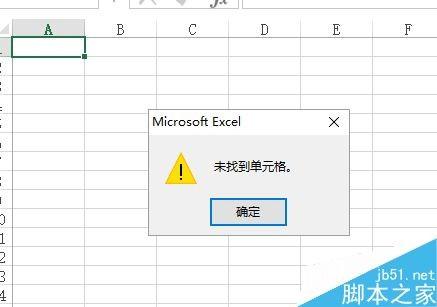
7、但是如果在空白表格中输入过数据,即使将数据清除掉,仍然可以定位空值。

以上就是在excel表格中如何使用定位填充空值方法介绍,操作很简单的,大家学会了吗?希望这篇文章能对大家有所帮助!
赞 (0)

